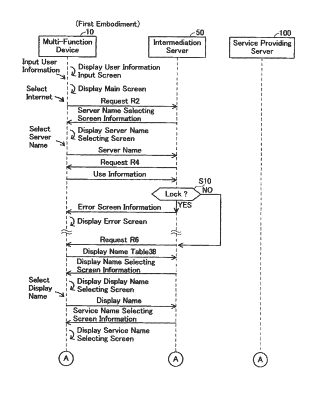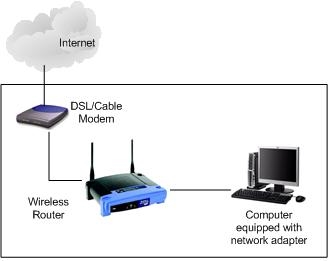שלום! החלטתי להכין מאמר מעניין, שימושי ורלוונטי על טכנולוגיית Google Cast היום. למה רלוונטי, אבל מכיוון שטלוויזיות שפועלות באנדרואיד TV הופיעו יחסית לאחרונה, ורק צוברות פופולריות. ואם יש לך אנדרואיד TV (בינתיים זה פיליפס או סוני), תוכל להשתמש בכל התכונות של טכנולוגיית Google Cast ללא מכשירים נוספים. אין צורך לקנות מתאם ייעודי ל- Chromecast של גוגל, שמחירו נע סביב 40-50 דולר.
במבט קדימה, אני אומר ש- Google Cast הוא אחד הפונקציות של הטלוויזיה שלי 43PUS7150 / 12 של פיליפס, בה אני באמת משתמש, ואני משתמש לעתים קרובות. עכשיו אני אגיד לך מה הטכנולוגיה הזו, מה היכולות שלה ואיך אני משתמש ב- Google Cast ב- Android TV שלי.
מה הם Google Cast ו- Chromecast?
צוות השחקנים של גוגל הינה טכנולוגיה המאפשרת להעביר תמונה, וידאו או מוסיקה לטלוויזיה מסמארטפון, טאבלט או מחשב נייד. כל זה באופן אלחוטי. כל מה שנדרש הוא מכשיר עם תמיכה של Google Cast, ממנו נעביר תכנים, טלוויזיה עם Android TV, או כל טלוויזיה אחרת עם מתאם Chromecast מחובר, ורשת Wi-Fi ביתית אליה צריך לחבר את המכשירים הללו.
Chromecast - זהו מתאם מיוחד המתחבר לטלוויזיה במחבר ה- HDMI, ומאפשר לך להשתמש בטלוויזיה זו להפעלת וידאו ותוכן אחר ממכשירים ניידים, או ממחשב (מדפדפן Chrome). אתה יכול לקנות אותו כמעט בכל חנות דיגיטלית. המחיר, כפי שכתבתי לעיל, הוא כ- 40-50 דולר.
תכונות Google Cast:
- ניתן להציג סרטונים מיישום YouTube על גבי מסך הטלוויזיה (אני משתמש באפשרות זו לרוב), ולשלוט בהפעלה.
- צפה בתמונות מהמכשירים הניידים שלך על מסך הטלוויזיה.
- השמע מוסיקה מהסמארטפון או הטאבלט דרך רמקולי הטלוויזיה שלך, או דרך רמקולים ייעודיים התומכים ב- Google Cast for Audio.
- כל מה שקורה על המסך של מכשיר האנדרואיד או ה- iOS שלך יכול להיות מופלט לטלוויזיה באמצעות יישום Chromecast. ואפילו, שחק משחקים (אם כי יש עיכוב קל בהצגת התמונה על המסך הגדול).
- ובאמצעות דפדפן Chrome עם התוסף Google Cast תוכלו לשדר לטלוויזיה את הכרטיסיות הפתוחות בדפדפן.
אם יש לך טלוויזיה שפועלת באנדרואיד TV, התמיכה של Google Cast כבר מובנית בתוכה (כמו במקרה שלי עם הטלוויזיה 43PUS7150 / 12 של פיליפס). וזה אומר שאתה לא צריך לקנות מתאם Chromecast נוסף. אתה יכול פשוט לחבר את המכשירים שלך ולהשתמש בכל הפונקציות של טכנולוגיה זו.
כיצד אוכל להשתמש ב- Google Cast בטלוויזיות Android?
למעשה, הכל מאוד פשוט ויישר. אנחנו חייבים להיות עם טלוויזיה עם אנדרואיד TV, אליה נפיק את התמונה והסאונד. עלינו להחזיק מכשיר ממנו נשדר תמונות, קטעי וידאו, מוסיקה. מתאים לכל הטלפונים החכמים והטאבלטים באנדרואיד, גרסה 2.3 ומעלה. מכשירי אפל: אייפון, אייפד ואייפוד טאץ 'שמריצים את גרסת iOS 7.0 ומעלה. מחשב נייד או מחשב עם דפדפן Chrome מותקן.
העיקר שהטלוויזיה והמכשיר ממנו רוצים לשדר תוכן מחוברים לאותה רשת Wi-Fi. נתב Wi-Fi אחד.
כבר כתבתי כיצד לחבר טלוויזיה של פיליפס ל- Wi-Fi. והסמארטפונים, הטאבלטים והמחשבים הניידים שלך, אני חושב, כבר מחוברים לרשת ה- Wi-Fi.
אתה בכלל לא צריך להגדיר שום דבר בטלוויזיה. זה רק צריך להיות מופעל ומחובר לרשת ה- Wi-Fi שלך. אנו נפעל מהסמארטפון, הטאבלט או המחשב שלנו. ללכת!
זו הזדמנות שאני משתמש בה כמעט כל יום. אני מזרים וידאו מהאייפד שלי למסך הטלוויזיה של פיליפס. הכל עובד בפשטות רבה. אנחנו לוקחים את הטלפון החכם או הטאבלט שלנו שפועל באנדרואיד או iOS ומשיקים עליו את אפליקציית YouTube.
הפעל כל סרטון ולחץ על הלחצן מלמעלהצוות השחקנים של גוגל... הטלוויזיה שלך תופיע, בחר בה.

הסרטון מתחיל להתנגן בטלוויזיה. כפתור Google Cast הופך לכחול. אם תלחץ עליו שוב, תוכל להתנתק מהטלוויזיה.

זה עדיין עובד עם טלפון חכם אנדרואיד.

כאשר הסרטון מופעל בטלוויזיה, תוכלו למזער את הסרטון בסמארטפון או בטאבלט. יתר על כן, אתה יכול למזער לחלוטין את יישום YouTube, בעוד ההפעלה תימשך. אתה יכול לכוונן את עוצמת הקול באמצעות הלחצנים במכשיר הנייד שלך. אני לא יודע איך דרך מתאם Chromecast, אבל בטלוויזיה עם אנדרואיד TV, בעת התאמת עוצמת הקול במכשיר, עוצמת הקול הותאמה בטלוויזיה (אם כי יש צעד גדול).
תכונה מגניבה נוספת היא שאתה יכול ליצור רשימת השמעה. כאשר המכשיר מחובר לטלוויזיה, פשוט לחץ על כל סרטון ויופיע חלון עם בחירה: הפעל עכשיו או הוסף לתור ההפעלה. בנוחות רבה. הכל פשוט וברור, זה בכלל לא קשה להבנה.
אנו מציגים את כל מה שקורה על מסך הטלפון החכם או הטאבלט בטלוויזיה
אנחנו יכולים להציג בטלוויזיה לחלוטין את כל מה שקורה על המסך של מכשיר נייד. הטלוויזיה תציג תפריטים, תוכניות, משחקים וכו '. כל מה שאנחנו רואים על גבי מסך הסמארטפון. טכנולוגיית Miracast עובדת בצורה דומה.
אנחנו צריכים יישום שנקראChromecast... אתה יכול להתקין אותו מ- Google Play, או מחנות האפליקציות (השתמש בחיפוש). לאחר ההתקנה, אנו משיקים את היישום ומתחילים לשדר את המסך לטלוויזיה שלנו.

התוצאה נראית כך:

וכך נראות תוכניות מטלפון חכם אנדרואיד בטלוויזיה:

ואפילו משחקים יכולים להיות מוצגים בטלוויזיה דרך גוגל קאסט.

המשחקים היו מעט מטושטשים. התמונה הופיעה באיחור. אולי אם חיברת טלפון חכם חזק יותר, אז הכל יעבוד טוב יותר. אבל אפילו העיכוב המינימלי יהיה בסדר.
בטלפון (אנדרואיד) הכל עובד כמו שעון. אבל משום מה לא הצלחתי להוריד את המסך מהאייפד. הוא פשוט לא מצא את הטלוויזיה והמשיך לבקש להתחבר לרשת שיש לה מכשיר Chromecast. אמנם, הכל היה מחובר והזרמת הווידיאו ביוטיוב עבדה.
אנו משדרים את התמונה (כרטיסיות) מדפדפן כרום לטלוויזיה
אפשרות נוספת היא שידור כרטיסיות מדפדפן הכרום. טלוויזיה ומחשב (מחשב נייד) חייבים להיות מחוברים לאותה רשת Wi-Fi. אגב, המחשב יכול לפעול גם ב- Windows (מ- Windows 7 ומעלה) וגם ב- Mac OS X (מגרסה 10.7 ומעלה), או ב- Chrome OS.
לא רלוונטי: כל מה שאתה צריך זה להתקין את דפדפן Google Chrome ולהתקין את התוסף "Google Cast" בדפדפן. להתקנה, פתח את הגדרות הדפדפן, עבור לכרטיסייה תוספים, לחץ על הקישור "תוספים נוספים", הזן "גוגל קאסט" בתיבת החיפוש והתקן את התוסף. כפתור יופיע בדפדפן על ידי לחיצה עליו תוכלו להתחיל לשדר את הכרטיסייה לטלוויזיה.
עדכון: כפי שהתברר, התוסף "Google Cast" נעלם. פונקציית השידור מובנית כעת בדפדפן. פתח את התפריט ובחר "שדר ..." אם אין לך פריט כזה, עדכן את דפדפן Google Chrome שלך.
 כדי להתחיל לשדר, פשוט בחר בטלוויזיה שלך.
כדי להתחיל לשדר, פשוט בחר בטלוויזיה שלך.

תמונה מהמחשב הנייד תופיע מיד בטלוויזיה. הכל עובד ביציבות ובמהירות.

תוכלו לגלול בדף ולעקוב אחר הקישורים. כל זה יוצג על מסך הטלוויזיה. ואם תפתח סרטון באתר YouTube בכרטיסיה זו, השידור יתחיל לא באמצעות התרומה, אלא דרך היישום בטלוויזיה (כמו ממכשירים ניידים). יועבר גם סאונד. בלחיצה על הכפתור בדפדפן תוכלו לעצור את השידור, להשהות או להשתיק את הצליל.
אם אתה משתמש בתכונה זו לעיתים קרובות, תוכל להצמיד סמל זה לסרגל הדפדפן. פשוט לחץ עליו לחיצה ימנית ובחר "הצג תמיד סמל".

עכשיו אתה יכול להתחיל להזרים מהדפדפן לטלוויזיה שלך אפילו מהר יותר.
סיכום
סיפרתי לך על התכונות העיקריות של Google Cast שאני משתמש בעצמי. אתה יכול גם לנגן מוסיקה מהסמארטפון שלך באמצעות רמקולי הטלוויזיה. ניתן לעשות זאת באמצעות יישום Google Play מוזיקה. או לשדר תמונות מהגלריה. דוחן לחץ על כפתור "Google Cast" והציג את התמונה בטלוויזיה.
אם יש לך אנדרואיד TV או שיש לך מתאם Chromecast, הקפד לנצל את מלוא הטכנולוגיה הזו. כתוב בתגובות כיצד אתה משתמש ב- Google Cast. בהצלחה!